-
Como realizar o cadastramento de procedimentos extrajudiciais (PP, IC e PIC) no SAJ MP - MPM?Versão do sistema: 5.0.46-1
Publicado em: 26/09/2024O SAJ MP permite o cadastramento de procedimentos extrajudiciais (PP, IC e PIC).Utilize este artigo como base para dar a devida tramitação nos Procedimento Preparatório (PP), Inquérito Civil (IC) e Procedimento Investigatório Criminal (PIC).
Acompanhe nesse artigo como essa categoria de procedimento pode ser cadastrada.
1. Clique no menu Cadastro, opção Procedimentos, que fica localizado no topo do sistema, lado esquerdo da tela.
2. Na tela Cadastro de procedimentos, clique no botão Novo na parte inferior da tela (1).
3. Clique na lupa do campo Tipo de cadastro (1), o sistema apresentará a tela de consulta de tipos de cadastros, selecione o procedimento desejado (2). Neste exemplo será usado o cadastro 'Procedimento Investigatório Criminal'. Clique em Selecionar (3).
3.1 Preencha os campos habilitados na aba Dados Gerais, que é utilizada para a inserção das informações relacionadas ao procedimento registrado. Os campos sinalizados com bolinha vermelha são de preenchimento obrigatório.
Segue as definições dos campos:
- Tipo de cadastro: Procedimento Preparatório (PP), Inquérito Civil (IC) ou Procedimento Investigatório Criminal (PIC).
- Área de Atuação: Selecionar qual a área de atuação do procedimento a ser cadastrado. Observação: Campo de extrema importância tendo em vista ser fundamental para a distribuição do feito.
- Data/Hora cadastro: Preenchido automaticamente pelo sistema, após salvar.
- Doc. Apresentado: número ou código do documento cadastrado.
- Volumes: Número de volumes do documento cadastrado.
- Folhas: Número total de folhas do documento.
- Nível de sigilo: Indica o nível de sigilo que o procedimento cadastrado terá durante sua tramitação no Ministério Público.
- Município do fato: Município onde ocorreu o fato.
- Comarca do fato: Comarca onde ocorreu o fato.
- Assunto: Assunto principal relacionado ao procedimento que está sendo cadastrado.
- Nível de prioridade: Nível de prioridade que será dado ao procedimento cadastrado.
- Secretário: Nome do servidor que atuará como secretário no procedimento cadastrado.
- Programa do MP: Relacionado ao procedimento.
- Abrangência: Nível de abrangência que a demanda relacionada ao procedimento terá. Em caso de atribuição concorrente, marcar o checkbox ao lado deste campo.
- Objeto: Campo disponível para inserir uma breve descrição dos dados técnicos referentes ao procedimento, bem como para complementar o cadastro com novas informações que não podem ser inseridas nos demais campos.
4. Dando continuidade, clique na aba Pessoas (1) para incluir as partes envolvidas. Em seguida, clique no botão Inserir parte (2).
4.1 Clique na lupa do campo Tipo de participação (1). O sistema abrirá a tela de consulta, selecione a categoria desejada e clique em Selecionar (2).
4.2 Em seguida, complete os demais dados, como: nome, CPF ou CNPJ, telefone e endereço.
Caso a parte também seja um militar, você deve clicar no checkbox Militar para conseguir habilitar a aba Dados Militares e seguir com o preenchimento de informações sobre Força Armada, Posto/Graduação e Tempo de Serviço.
ObservaçãoEnquanto o cadastro estiver com a situação 'Aguardando Portaria de Instauração', algumas atividades no rodapé do cadastro permanecerão desabilitadas.
5. Para emitir a portaria de instauração, clique no botão Emitir portaria/despacho de abertura (1).
5.1 A tela Emissão de Documentos abre. No campo Modelo, selecione um modelo referente a instauração de PIC.
5.2 Após selecionar é só Confirmar e Editar.
6. O Editor de Documentos abre o modelo escolhido, para que você faça os devidos ajustes necessários. Depois de realizar as alterações, clique no botão Finalizar (1).
6.1 A tela Finalização de Documentos abrirá com o certificado digital inserido, selecione a operação Finalizar e Assinar (1) e, em seguida, clique em Confirmar (2).
7. Após a finalização da Portaria de Instauração, o procedimento passará a contar o prazo previsto na legislação para a sua tramitação. As demais atividades da tela Cadastro de Procedimentos ficarão disponíveis após a emissão da Portaria, porém você poderá acessá-las através dos menus principais do sistema ou através dos botões disponibilizados no Fluxo de Trabalho.
ObservaçãoA Emissão de portaria de instauração também pode ser feita pelo Fluxo de Trabalho após o cadastro ser salvo.
8. Por fim, após a finalização da Portaria de Instauração o cadastro ficará disponível na fila do fluxo “Em andamento”. Os botões de atividades estarão disponíveis no canto superior do Fluxo de Trabalho, podendo ser acessados também ao clicar no cadastro com o botão direito do mouse.
O Cadastramento de procedimentos extrajudiciais (PP, IC e PIC) no SAJ MP possibilita que sejam registrados os procedimentos próprios do Ministério Público, de forma ágil e eficaz.
Saiba maisPara saber mais sobre assunto relacionado, acesse o link:
Créditos - Equipe SAJ Ministérios Públicos -
[WEBINAR] SAJ MP - Cadastro de procedimento: Orientações no andamento processual e registro de movimentaçõesVideoaula - Caso não consiga visualizar o vídeo, verifique se o servidor da sua rede permite o acesso a esse tipo de conteúdo.
Nesse vídeo, veremos especialistas do time SAJ Ministérios Públicos da Softplan trazendo orientações no andamento processual e registro de movimentações no cadastro de procedimentos.
-
Funcionalidades da tela Cadastro de Procedimentos no SAJ MPClientes: MPAC | MPAL | MPAM | MPMS | MPCE | MPPA | MPSC
Versão: 5.0.5-0 | Atualizado em: 03/08/2022Neste artigo você verá as funcionalidades da tela Cadastro de Procedimentos. É um conteúdo útil que irá auxiliar nos cadastros judiciais e extrajudiciais no SAJ MP.
1. Para acessar a tela Cadastro de Procedimentos, clique no menu Cadastro e selecione a opção Procedimentos.
2. A tela Cadastro de Procedimentos é composta por nove abas de informações: Dados Gerais, Pessoas, Assuntos, Movimentações, Pendências, Vínculos, Observações, Anexos e Local Físico.
3. Na aba Dados Gerais, o primeiro passo para iniciar um cadastro é selecionar o Tipo de Cadastro (Notícia de Fato, PIC ou outra opção desejada). Preencha as informações:
- Apresentado: indique o tipo de documento que foi apresentado para dar origem ao cadastro;
- Volumes e Folhas: campos normalmente utilizados em procedimentos físicos; Volume se refere à quantidade de pastas, e Folhas ao número total de páginas de todos os volumes;
- Nível de sigilo;
- Data/Hora cadastro;
- Município do fato;
- Comarca do fato;
- Nível de prioridade: opte entra baixa, alta, média ou urgente;
- Secretário: indique o servidor que ficará responsável pela demanda;
- Programa: este campo vincula o cadastro em algum dos programas em andamento do MP (por exemplo, o programa “Todos contra a corrupção”).
- Abrangência: local, regional ou nacional;
- Possui atribuição: marque esta caixa de seleção em cadastros que possam ser de interesse de outras promotorias.
- Objeto: inclua neste campo uma breve síntese das informações do cadastro.
4. Ao clicar no campo Assunto, a tela Consulta de Assunto abre para você selecionar uma das opções disponíveis na tabela de assuntos do CNMP, refletindo o tema dos fatos que serão apresentados.
5. Por sua vez, na aba Pessoas, cadastre todas as partes envolvidas no procedimento, indicando dados pessoais, como: nome, CPF ou CNPJ, telefone, endereço e tipo de participação.
DicaDepois de inserir o nome da parte, você pode pressionar a tecla tab para que o sistema exiba algumas opções de outras partes cadastradas anteriormente, na tela Consulta de Pessoas. Assim, é possível conferir se existem equivalências, por exemplo, nos números de CPF e RG. Se for a mesma pessoa indicada, basta selecioná-la.
6. Sempre que uma parte é cadastrada, ela recebe um código, e seus dados ficam disponíveis para os demais usuários do sistema. Isso facilita sua inclusão em processos diferentes.
ObservaçãoDepois que as abas Dados Gerais e Pessoas forem completadas, o Cadastro do Procedimento poderá ser salvo e instaurado. Além disso, as demais abas serão habilitadas para preenchimento.
7. Na aba Assuntos, é possível incluir outros assuntos relacionados ao fato, além do assunto principal que foi indicado na aba Dados Gerais. Para isso, clique no botão +, que aparece em destaque na próxima figura.
ObservaçãoQuando a narrativa dos fatos indicar mais de um tipo de crime, assuntos secundários devem ser inseridos. Mas lembre-se: o assunto principal deve ser sempre o crime de maior potencial ofensivo, ou seja, de maior pena.
8. Em Movimentações, você pode visualizar todos os movimentos realizados no cadastro, com data, hora e usuário do registro.
9. Já a aba Pendências permite a inserção de prazos e pendências relacionadas ao processo ou procedimento, auxiliando o controle e acompanhamento da promotoria. Para inserir uma pendência, clique com o botão direito do mouse na área branca da tela e selecione a opção Inserir Pendência.
ObservaçãoAo inserir uma pendência, a tela Pendências e Prazos abre. Complete informações como a descrição da pendência e as datas de prazo.
10. Em Vínculos, você pode ver as relações existentes entre o cadastro atual e outros cadastros, por exemplo, apensos e recursos. Além disso, clicando no botão +, é possível inserir manualmente novas vinculações.
11. Na aba Observações é possível incluir comentários e anotações, facilitando a comunicação entre você e outros colaboradores do MP. Para isso, clique no espaço em branco (em destaque) e digite as informações.
12. Em Anexos, você pode anexar materiais pertinentes ao cadastro, por exemplo, vídeos, imagens, documentos etc. Para isso, clique no botão +.
13. Por fim, na aba Local Físico, é feito o controle de documentos físicos que ainda fazem parte do processo. Constarão aqui informações como o arquivo e a prateleira em que eles sem encontram.
Depois de finalizar e salvar o cadastro, o andamento e acompanhamento deve ser realizado no Fluxo de Trabalho.
A tela Cadastro de Procedimentos permite a inclusão de todas as informações necessárias para o cadastramento de processos judiciais e extrajudiciais no SAJ MP. É essencial que você conheça suas funcionalidades para aproveitar ao máximo suas vantagens. Assim, poderá aumentar sua produtividade.
Créditos - Equipe SAJ Ministérios Públicos -
Como realizar o cadastramento de procedimentos extrajudiciais (PP, IC e PIC) no SAJ MP?Clientes: MPAL | MPPA
Versão: 5.0.3 | Atualizado em: 29/07/2022O SAJ MP permite o cadastramento de procedimentos extrajudiciais (PP, IC e PIC). Utilize este tipo de cadastros para dar a devida tramitação nos Procedimento Preparatório (PP), Inquérito Civil (IC) e Procedimento Investigatório Criminal (PIC).
Acompanhe nesse artigo como essa categoria de procedimento pode ser cadastrada.
1. Clique no menu Cadastro, opção Procedimentos, que fica localizado no topo do sistema, lado esquerdo da tela.
2. Na tela Cadastro de procedimentos, clique no botão Novo na parte inferior da tela (1).
3. Clique na lupa do campo Tipo de cadastro (1), o sistema apresentará a tela de consulta de tipos de cadastros, selecione o procedimento desejado (2). Neste exemplo será usado o cadastro tipo Procedimento Investigatório Criminal. Clique em Selecionar (3).
3.1 Preencha os campos habilitados na aba Dados Gerais, que é utilizada para a inserção das informações relacionadas ao procedimento registrado. Os campos sinalizados com (bolinha vermelha) são de preenchimento obrigatório.
Segue as definições dos campos:
- Tipo de cadastro: Procedimento Preparatório (PP), Inquérito Civil (IC) ou Procedimento Investigatório Criminal (PIC).
- Data/Hora cadastro: Preenchido automaticamente pelo sistema, após salvar.
- Doc. Apresentado: número ou código do documento cadastrado.
- Volumes: Número de volumes do documento cadastrado.
- Folhas: Número total de folhas do documento.
- Nível de sigilo: Indica se documento e as partes podem ou não ser divulgados no ministério público.
- Município do fato: Onde a ocorrência foi manifestada.
- Comarca do fato: Onde houve a ocorrência, dentre as disponíveis para o município selecionado.
- Assunto: De acordo com o processo.
- Nível de prioridade: Prioridade do processo.
- Secretário: nome do secretário nomeado pelo promotor/procurador, de acordo com a promotoria selecionada.
- Programa do MP: Relacionado ao procedimento.
- Abrangência: Marque se o procedimento possuir atribuição concorrente.
- Objeto: Informe uma breve descrição técnica acerca da Área de atribuição, Especialização e/ou Assuntos predominantes informadas.
4. Dando continuidade, clique na aba Pessoas (1) para incluir as partes envolvidas. Em seguida, clique no botão Inserir parte (2).
4.1 Clique na lupa do campo Tipo de participação (1). O sistema abrirá a tela de consulta, selecione a categoria desejada e clique em Selecionar (2).
4.2 Em seguida, complete os demais dados, como: nome, CPF ou CNPJ, telefone e endereço. Clique em Salvar (1), após isso o PIC receberá automaticamente um número do MP, e ficará aguardando a emissão de portaria de instauração (2).
ObservaçãoEnquanto o cadastro estiver com a situação Aguardando a emissão da portaria de instauração, as demais abas e atividades permanecerão desabilitadas.
5. Para emitir a portaria de instauração, clique no botão Emitir portaria/despacho de abertura (1).
5.1 A tela Emissão de Documentos abre. No campo Modelo, selecione um modelo referente a instauração de PIC, seja ele da sua promotoria ou de instituição. No exemplo abaixo será com de instituição.
5.2 Após selecionar é só Confirmar e Editar.
6. O Editor de Documentos abre o modelo escolhido, para que você faça os devidos ajustes necessários. Depois de realizar as alterações, clique no botão Finalizar (1).
6.1 A tela Finalização de Documentos abrirá com o certificado digital inserido, selecione a operação Finalizar e Assinar (1) e em seguida clique em Confirmar (2).
7. Após a finalização da portaria de instauração, o procedimento passará a contar o prazo previsto na legislação para seu encaminhamento. As demais abas e atividades da tela Cadastro de Procedimentos ficarão disponíveis, bem como a Pasta Digital, onde estarão os documentos necessários ao procedimento.
ObservaçãoA Emissão de portaria de instauração também pode ser feita pelo fluxo de trabalho após o cadastro ser salvo.
8. Após a finalização da portaria de instauração o cadastro ficará disponível na fila do fluxo “Em andamento”. As atividades ficarão habilitadas, podendo ir também pelo botão direito do mouse para executar a mesma.
O Cadastramento de procedimentos extrajudiciais (PP, IC e PIC) no SAJ MP possibilita que sejam registrados os procedimentos vinculados ao ministério público, dessa forma o trabalho da promotoria/órgão também será registrado de modo a tornar sua rotina de trabalho mais ágil e eficaz.
Saiba maisPara saber mais sobre assunto relacionado, acesse o link:
Créditos - Equipe SAJ Ministérios Públicos -
Como conferir as pendências de um procedimento pela tela de Cadastro de Procedimento do SAJ MP?Versão do sistema: 03.01.01-00
Artigo atualizado em: 29 de dezembro de 2025Existem duas maneiras de consultar as pendências de um procedimento para que você possa dar andamento ao mesmo. São elas: pela Tela de Pendências e Prazos, através do menu Andamento ou pela tela de Cadastro do Procedimento. Neste artigo será feito pela tela de Cadastro do Procedimento.
ObservaçãoAlguns cadastros, como a Solicitação de Apoio e o Protocolo, não possuem a aba Pendências na tela de cadastro, sendo estas acessíveis apenas pela tela de Pendência e Prazo.
Passo 1. Na tela inicial do sistema digite o Número do Procedimento no Nº MP e aperte a tecla Tab ou Enter do seu teclado.
Passo 2. Selecione a aba Pendências (1), para visualizar as pendências do cadastro desejado (2).
Pronto! Agora você sabe como consultar as pendências de um procedimento e agilizar seu dia a dia de trabalho. Utilize essa funcionalidade sempre que precisar.
Créditos - Equipe SAJ Ministérios Públicos -
Como cindir um procedimento de cadastro pelo SAJ MP?Versão: 3.0.3-10 | Atualizado em: 28/09/2021
Existem situações em que é necessário arquivar/finalizar uma das partes de um procedimento em andamento. Nestes casos será preciso realizar a cisão do procedimento, o qual fará com que seja criado um segundo cadastro com as mesmas informações, sendo possível selecionar as partes que serão arquivadas/finalizadas para o novo cadastro. Veja neste artigo como realizar esta atividade.
Saiba mais: Conheça as funcionalidades da tela de Cadastro de Procedimento do SAJ MP (inserir link) e também como realizar um cadastro de processos do 1º grauº pelo SAJ MP.
1. Busque o cadastro do procedimento que você deseja cindir. Com a tela de Cadastro de Procedimento aberta, clique no botão Cindir Procedimento na barra de tarefas inferior da tela, como indicado na imagem abaixo.
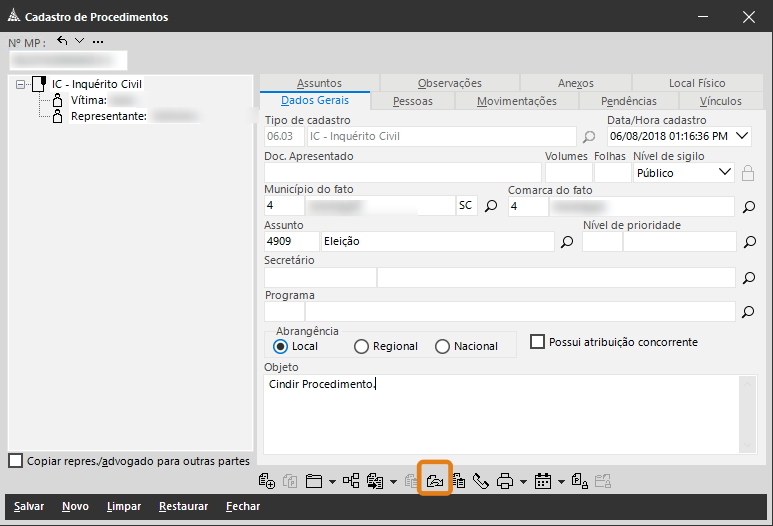
Dica: Os cadastros que podem ser cindidos são: Inquerito Civil; Procedimento Preparatório e Procedimento Investigatório Criminal.
2. Na tela Cisão de IC, selecione as partes (1) que serão enviadas do Cadastro de Origem para o Cadastro de Destino, clique no botão c (2) que está centralizado com uma seta para direita, e então clique em Continuar (3).
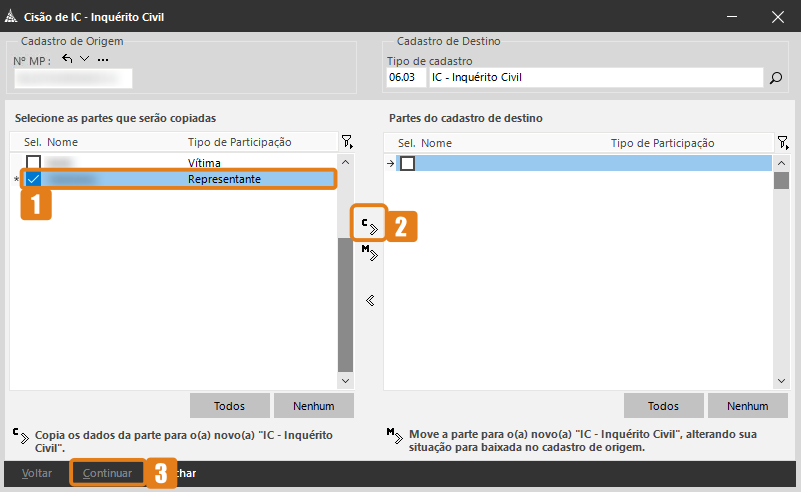
3. Na sequência, ainda na tela de Cisão de IC, caso seja preciso copiar algum documento anexo para o novo cadastro, isso poderá ser feito selecionando os anexos (1) e clicando no botão de seta para a direita (2). Em seguida, clique em Continuar (3).
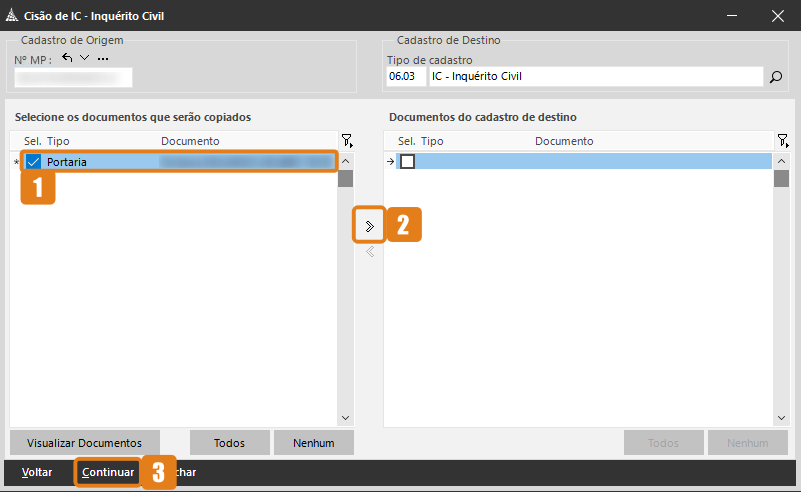
4. Feito isso, a tela do segundo cadastro será aberta com a(s) parte(s) selecionadas na tela de Cisão de IC. Agora, nesta tela, você pode realizar as alterações desejadas, e por fim, clique em Salvar o cadastro.
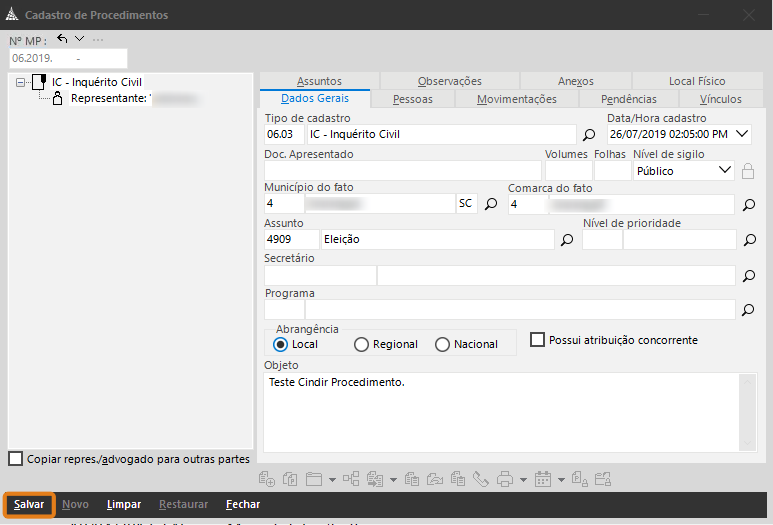
5. Após salvar o cadastro, aparecerá uma tela de Aviso informando que o procedimento foi copiado/cindido com sucesso. Clique em Ok.
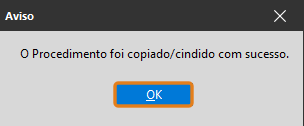
Muito bem! Agora a atividade de cindir um procedimento foi concluída, e você poderá dar continuidade ao cadastro com as alterações necessárias já realizadas. Utilize esta funcionalidade sempre que necessário.
Créditos - Equipe SAJ Ministérios Públicos -
Como cadastrar um Procedimento de Registro Público no SAJ MP?Clientes: MPAC | MPAL | MPAM | MPCE | MPMS | MPSC
Versão: 5 | Atualizado em: 06/12/2020O registro público é estabelecido na legislação civil para autenticidade, segurança e eficácia dos atos jurídicos. É uma forma de aquisição da propriedade de uma determinada coisa, sendo a forma pela qual se comprova o domínio. Veja neste artigo os passos necessários para realizar o cadastro de um procedimento de registro público no SAJ MP.
1. Na tela inicial do sistema, clique no menu Cadastro (1) e selecione a opção Procedimentos de Registro Público (2).
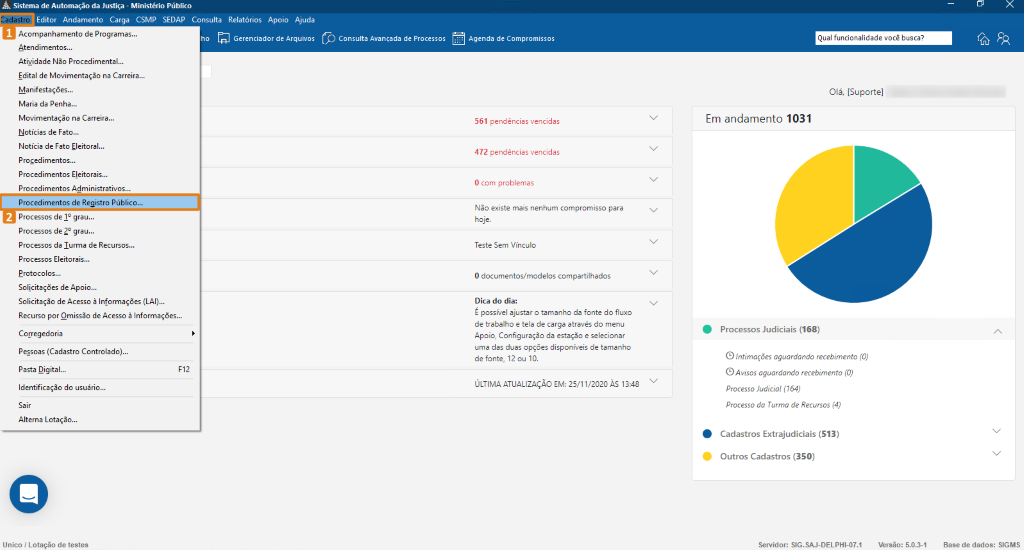
2. A tela Cadastro de Procedimentos de Registro Público abre. Clique em Novo.
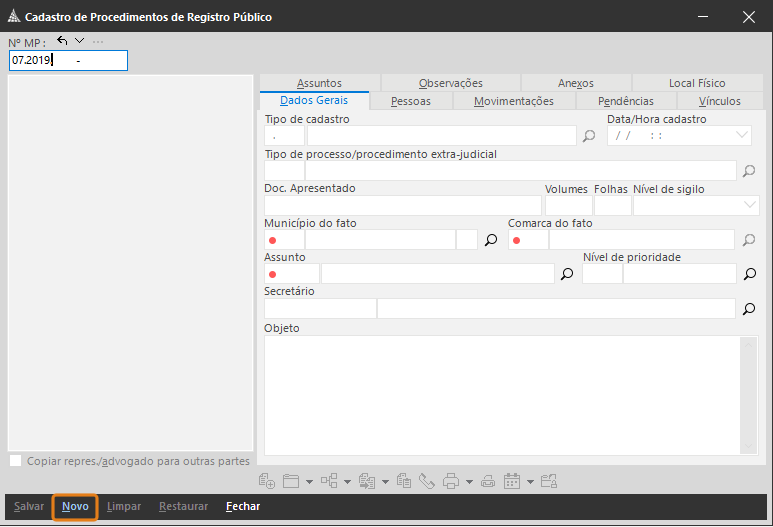
3. No campo Tipo de cadastro (1) selecione o tipo Procedimento de Registro Público. Em Tipo de processo/procedimento extrajudicial (2), indique o tipo desejado clicando na respectiva lupa. Depois, preencha os campos obrigatórios: Município do fato (3), Comarca do fato (4) Assunto (5) e Objeto (6).
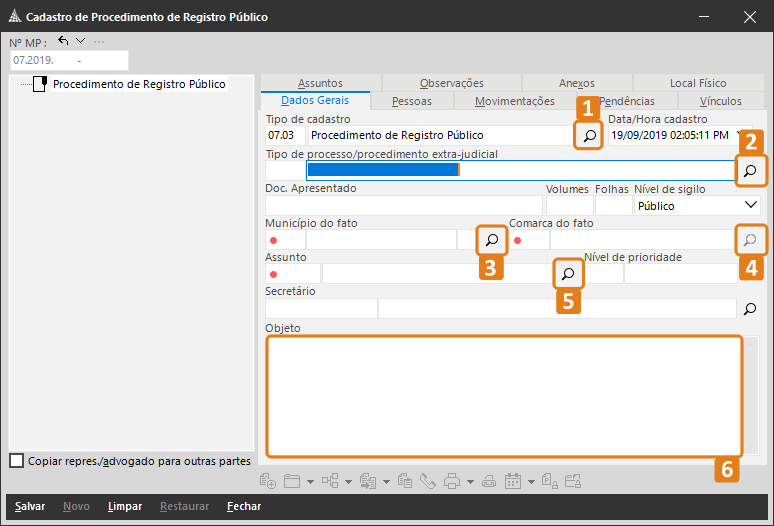
4. Na aba Pessoas (1), clique no ícone Inserir parte (2) ou utilize a tecla de atalho Alt+1 do seu teclado.
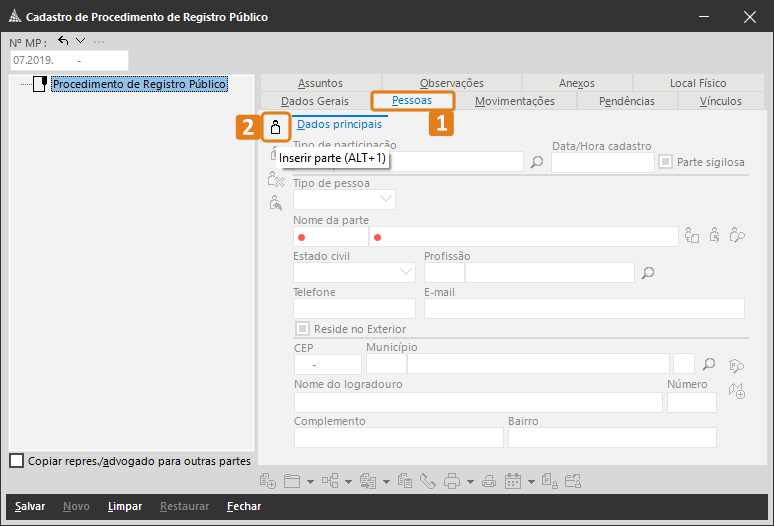
5. Na sequência, abre a tela Consulta de Tipos de Participação da parte no processo/procedimento. Escolha o tipo (1) desejado e dê dois cliques sobre ele, ou clique em Selecionar (2).
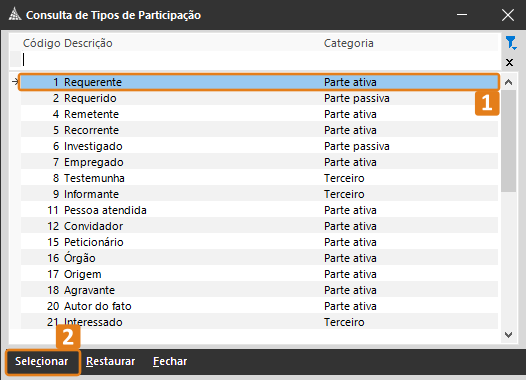
6. Após isso, insira o nome e os demais dados da parte (1) e salve (2) o cadastro.
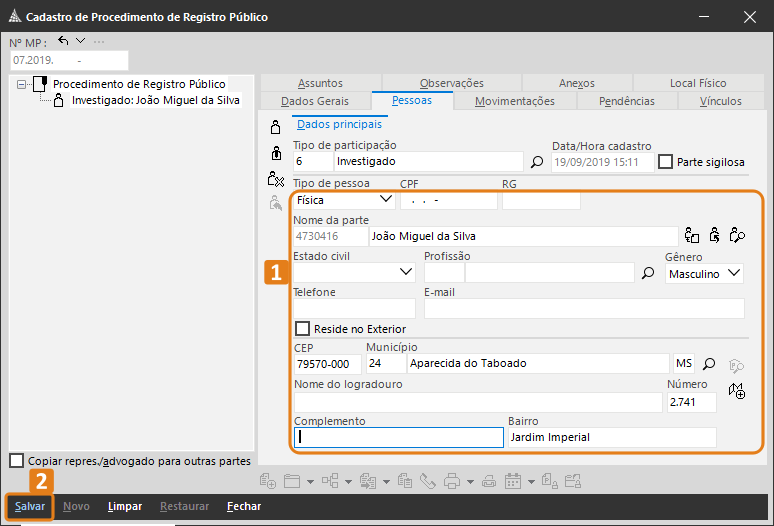
Pronto! Agora seu cadastro foi criado e foi gerado o número do MP. Com ele, você poderá acompanhar o andamento do procedimento no SAJ MP. Utilize essa funcionalidade sempre que necessário.
Créditos - Equipe SAJ Ministérios Públicos -
Campos obrigatórios de preenchimento na tela de Cadastro de procedimentos do SAJ MPClientes: MPAC | MPAL | MPAM | MPMS | MPCE | MPPA | MPSC
Versão: 5.0.20-3 | Publicado em: 26/08/2022A tela Cadastro de Procedimentos permite a inclusão de todas as informações necessárias para o cadastramento de processos judiciais e extrajudiciais no SAJ MP. É essencial que você conheça suas funcionalidades e os campos obrigatórios de preenchimento para aproveitar ao máximo as vantagens. e assim aumentar sua produtividade.
Neste artigo será utilizado como exemplo o Cadastro de um Inquérito Civil (IC). Acompanhe.
1. No SAJ MP, acesse o menu Cadastro, opção Procedimentos.
2. Na tela Cadastro de Procedimentos, clique em Novo e selecione o Tipo de cadastro.
ObservaçãoClicando na lupa do campo "Tipo de cadastro", o sistema apresentará uma lista. Selecione a opção Inquérito Civil.
3. Na aba Dados Gerais, preencha os campos obrigatórios do cadastro (Os campos indicados com uma pequena bola vermelha), tais como, Município do fato, Comarca do fato, Assunto e Objeto. Em seguida clique na aba Pessoas.
AtençãoCaso algum campo obrigatório não seja preenchido, não será possível salvar o Cadastro.
4. Na aba Pessoas, insira as partes envolvidas. Para isso, clique no botão Inserir parte para selecionar o Tipo de participação.
ObservaçãoClicando na lupa do campo "Tipo de participação", o sistema apresentará uma lista. Selecione a opção desejada.
5. Agora preencha as informações pessoais, como CPF, RG, Nome da Parte e Gênero. Os campos Estado Civil, Profissão, Telefone, E-mail e endereço não estão marcados como obrigatórios, mas é indicado que sejam preenchidos para melhorar seu cadastro.
6. Ao finalizar a inserção das informações nas abas Dados Gerais e Pessoas, salve o cadastro. Feito isso as demais abas serão habilitadas para preenchimento, preencha os campos necessários e pronto, seu Cadastro de Inquérito Civil (IC) estará feito.
Mas atenção, a aba movimentações ficará habilitada, porém não será possível inserir movimentações até o cadastro ser instaurado.
Você aprendeu quais os campos de preenchimento obrigatórios na tela de cadastro de procedimentos, facilitando a realização de suas atividades no dia a dia. Aproveite mais esse conhecimento e praticidade do SAJ MP.
Saiba maisPara saber mais, acesse o artigo:
Como realizo a instauração de um Inquérito Civil no SAJ MP?Créditos - Equipe SAJ Ministérios Públicos